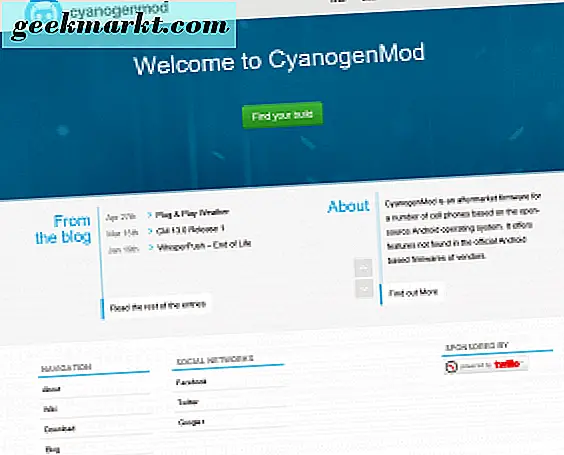Android-Telefone sind nicht immun gegen Probleme, und es kann gelegentlich zu Hardware- oder Softwareproblemen kommen. Sie können die meisten Android-Probleme jedoch leicht selbst lösen, indem Sie ein wenig basteln. Um Ihnen den Umgang mit häufigen Android-Problemen zu erleichtern, haben wir eine Liste der häufigsten Android-Probleme mit ihren Lösungen erstellt.
Wenn Sie nach einem bestimmten Problem in dieser Liste suchen, empfehlen wir die Verwendung der CMD- oder STRG + F-Funktion.
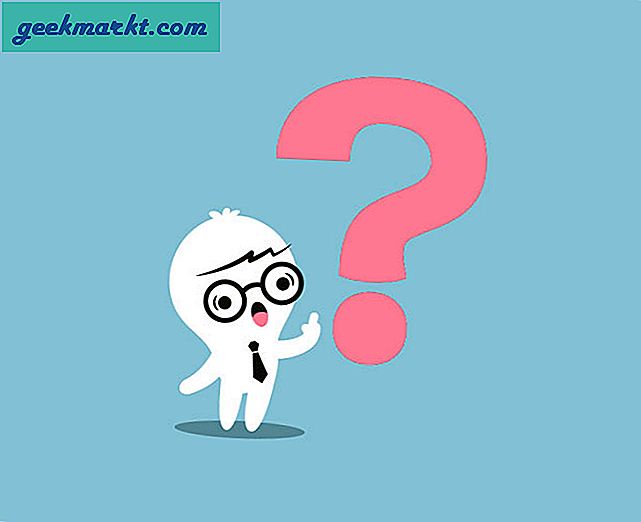
Häufige Android-Probleme und ihre Lösungen
1. WiFi Trennen Sie die Verbindung
Ihr Android-Telefon kann die Verbindung zum WLAN trennen, entweder während Sie das Telefon verwenden oder wenn es in den Ruhezustand wechselt. Infolgedessen kommt es zu Verzögerungen bei Nachrichten und Benachrichtigungen. Android tut dies, um die Akkulaufzeit zu verlängern, aber es ist nicht jedermanns Sache. So lösen Sie dieses Problem:
- Gehe zu "die Einstellungen"Und tippen Sie dann auf"W-lan”.
- Tippen Sie nun oben rechts auf die Hauptmenü-Schaltfläche und wählen Sie „Fortgeschrittene”.
- Sie sollten die Option „Lass das Wlan an während du schläfst", Stellen Sie sicher, dass es auf" eingestellt istImmer”.
Wenn Sie immer noch das gleiche Problem haben, schalten Sie es unbedingt aus Scannen immer verfügbar Option in der Einstellung Erweitertes WLAN. Wenn diese Option aktiviert ist, sucht das WLAN Ihres Telefons nach einer besseren Verbindung und versucht, eine Verbindung herzustellen.
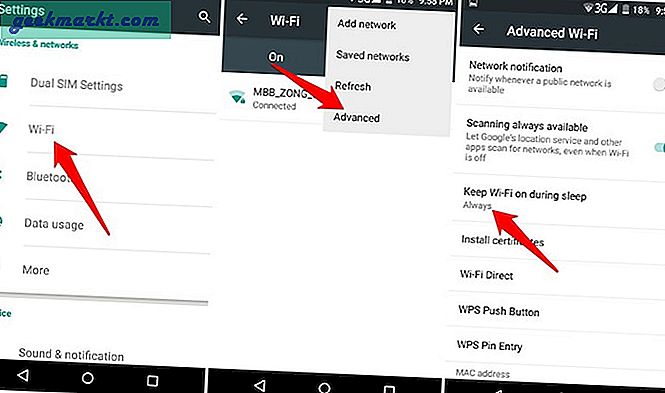
Dadurch wird sichergestellt, dass Sie nicht vom WLAN getrennt werden, wenn das Telefon in den Ruhezustand wechselt. Wenn Ihr Telefon während der Verwendung des Telefons die Verbindung zum WLAN trennt, liegt höchstwahrscheinlich ein Problem mit Ihrem Router vor. Versuchen Sie zunächst, den Router neu zu starten. Wenn dies das Problem nicht löst, müssen Sie einen neuen Router erwerben. Möglicherweise liegt ein Problem mit der Antenne des aktuellen Routers vor.
Vor kurzem hatte ich das gleiche Problem mit meinem sehr alten Router, und ein kostenloser Router-Switch von meinem ISP löste das Problem (und auch einige andere).
2. WiFi wird angezeigt, aber keine Verbindung hergestellt
Es besteht die Möglichkeit, dass Ihr Netzwerk in der Liste der WLAN-nahen Netzwerke angezeigt wird, aber nichts passiert, wenn Sie es auswählen. Dies kann leicht gelöst werden, indem Sie das Netzwerk vergessen und mithilfe des WLAN-Passworts erneut eine Verbindung herstellen.
- Gehe zu "die Einstellungen"Und tippen Sie auf"W-lan”.
- Tippen und halten Sie hier in der Liste auf Ihr Netzwerk und wählen Sie „Netzwerk vergessen”.
- Tippen Sie nun erneut auf Ihr Netzwerk, um eine Verbindung herzustellen.
Verbunden:9 Tipps zur Behebung - WiFi-Verbindung, aber kein Internetzugang unter Windows
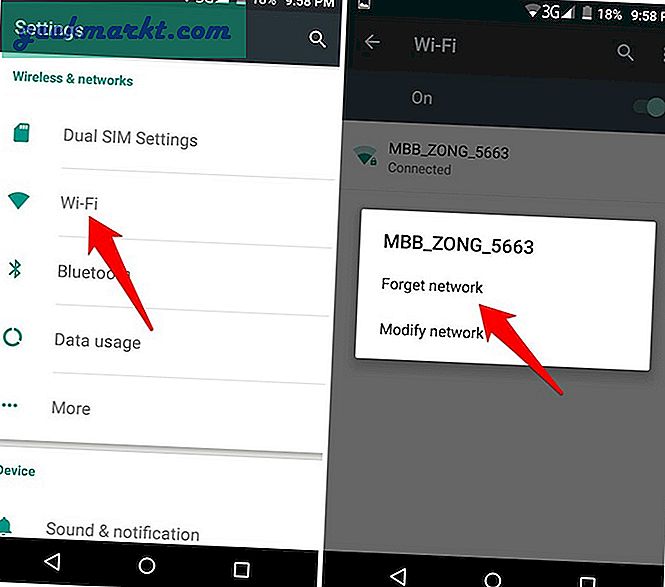
3. Nicht genügend Speicher verfügbar
Früher oder später wird Ihnen auf Ihrem Android-Handy der Speicherplatz ausgehen. Und das ist am ärgerlichsten, wenn Sie eine Android-App installieren. Zum Glück können Sie schnell Speicherplatz (300-500 MB) zurückgewinnen, indem Sie den Cache des Geräts leeren. Öffnen Sie zunächst die “die Einstellungen"App und navigieren Sie zu"Speicher und USB > Interne SpeicherTippen Sie im nächsten Abschnitt auf “Zwischengespeicherte DatenOption, sehen Sie ein Bestätigungsfenster. Tippen Sie einfach auf die Schaltfläche „OKUnd du bist gut zu gehen.
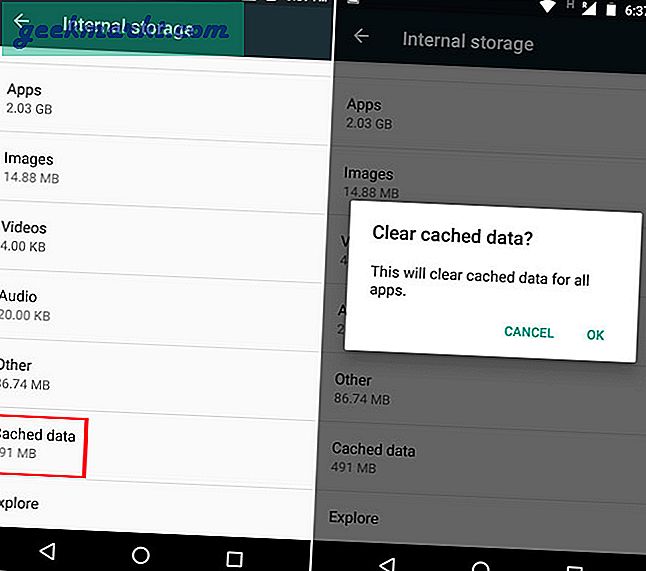
Damit Sie vorerst mehr Platz schaffen, lesen Sie den Artikel unseres Herausgebers Vamsi über So schaffen Sie Speicherplatz auf Ihrem Android-Gerät.
4. SD-Karte funktioniert nicht
Ihr Telefon erkennt Ihre SD-Karte möglicherweise nicht mehr oder zeigt die darin enthaltenen Daten nicht mehr an. Dies geschieht normalerweise, wenn die SD-Karte nicht richtig eingelegt oder beschädigt / infiziert ist. Nehmen Sie die SD-Karte heraus und legen Sie sie wieder richtig ein. Wenn das Problem dadurch nicht behoben wird, legen Sie die SD-Karte in ein anderes Gerät ein, um zu überprüfen, ob ein Problem mit der SD-Karte oder Ihrem SD-Kartensteckplatz vorliegt. Wenn dies auch nicht hilft, müssen Sie Ihre SD-Karte formatieren.
Dadurch werden natürlich alle Daten auf der SD-Karte gelöscht. Sie sollten wichtige Daten auf der SD-Karte sichern, indem Sie sie mit einem SD-Kartenleser an einen PC anschließen. Klicken Sie mit der rechten Maustaste auf die SD-Karte und wählen Sie „Formatieren“, um alle Daten zu löschen, während Sie noch mit dem PC verbunden sind.
Wenn Ihr Telefon die SD-Karte akzeptiert, aber ihre Daten nicht anzeigt, können Sie sie alternativ auch aus dem Telefon heraus formatieren. Tippen Sie in den Telefoneinstellungen auf „Speicher“ und dann auf „SD-Karte löschen“ oder „SD-Karte formatieren“, um alle Daten zu löschen. Sie können dazu sogar eine Dateimanager-App verwenden.
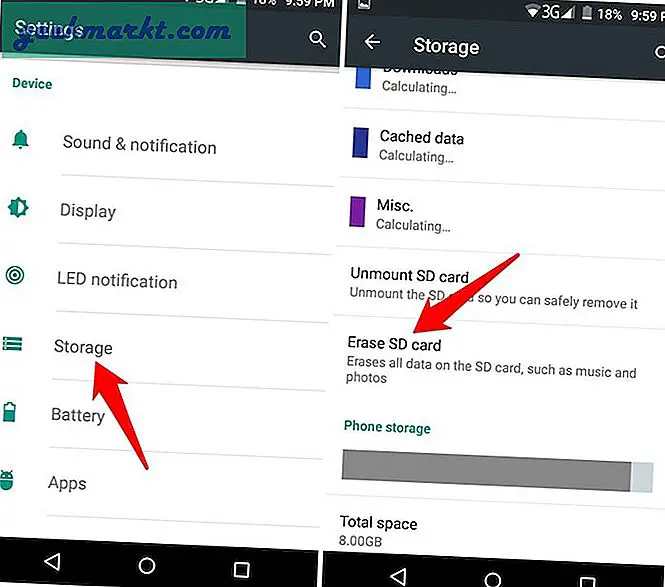
5. Batterie wird zu schnell entladen
Die kurze Akkulaufzeit ist eines der größten Probleme von Smartphones, und Android-Telefone sind keine Ausnahme. Die meisten Smartphones sind für einen einzigen Tag ausgelegt. Wenn Sie nicht so viel bekommen, liegt ein Problem vor. Der größte Schuldige sind normalerweise einige Apps (wie Google Services oder Facebook), die im Hintergrund ausgeführt werden und den Akku entladen, selbst wenn sich Ihr Telefon im Ruhemodus befindet.
Eine schnelle Möglichkeit, dies zu beheben, ist Neustart Auf Ihrem Telefon wird dies im Allgemeinen dazu führen, dass die Apps, die sich schlecht verhalten, geschlossen werden. Wenn das nicht funktioniert, gehen Sie zu Einstellungen> Batterie > scrollen Sie nach unten, bis Sie sehen Nutzung seit der letzten vollen Ladungund erzwingen Sie das Schließen der Apps, die sich schlecht verhalten.
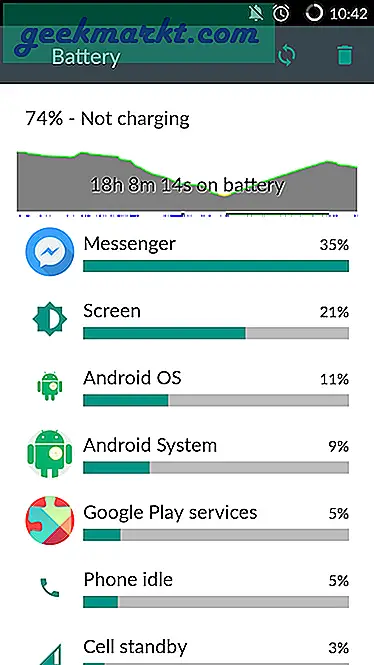
Dies wird Ihnen schnelle Erleichterung verschaffen. Um einen detaillierten Durchbruch zu erzielen, lesen Sie diese einfachen Tipps zum Sparen von Android-Akkus, um den Saft Ihres Telefons optimal zu nutzen.
6. Android-Tastatur zu langsam oder funktioniert nicht
Ein sehr häufiges Android-Problem ist, dass die Tastatur einige Sekunden benötigt, um angezeigt oder gar nicht angezeigt zu werden. Normalerweise geschieht dies, wenn Sie eine weniger stabile Tastatur eines Drittanbieters verwenden. Wenn Sie eine verwenden, empfehle ich Ihnen, diese zu deinstallieren und die stabilere Standard-Android-Tastatur zu verwenden. Glücklicherweise hat Google kürzlich die Standard-Google-Tastatur durch "Gboard" ersetzt, das viel funktionaler und wohl besser ist als die meisten Android-Tastaturen von Drittanbietern.
Wenn Sie mit diesem Schalter nicht vertraut sind oder mit der Standardtastatur auf dieses Problem stoßen, kann das Problem durch einfaches Löschen des Caches oder der Daten behoben werden. Gehe zu "Apps”Aus den Telefoneinstellungen und öffnen Sie die Tastatur-App. Hier tippen Sie auf “Cache leeren”Und sehen Sie, ob es das Problem behebt. Wenn nicht, tippen Sie auf “Daten löschen”, Um die App auf den Werkszustand zurückzusetzen, wodurch das Problem behoben werden sollte (zumindest für den Moment).
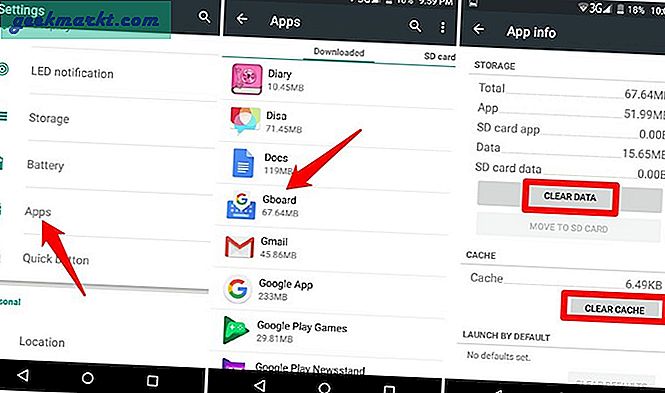
Warnung: Durch das Löschen von Tastaturdaten werden alle heruntergeladenen Sprachen und Ihr persönliches Wörterbuch gelöscht. Stellen Sie sicher, dass diese Daten in der Cloud gesichert sind.
7. Langsame Benutzeroberfläche zusammen mit gelegentlichem Einfrieren
Die Hauptursache für die Verlangsamung der Benutzeroberfläche sind zu viele Daten im Telefon und insbesondere auf der SD-Karte. Mein erster Vorschlag wäre, den gesamten Cache zu löschen. Gehen Sie in den Telefoneinstellungen zu "Speicher" und tippen Sie auf "Cache löschen", um den gesamten Cache zu löschen.
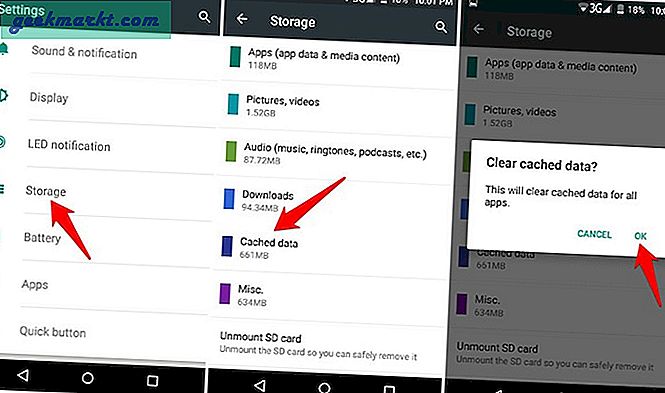
Wenn das Problem dadurch nicht behoben wird, nehmen Sie die SD-Karte heraus und versuchen Sie, das Telefon zu verwenden. Normalerweise liegt dies an der langsamen Lese- / Schreibgeschwindigkeit der SD-Karte, die mit Tonnen von Daten gefüllt ist (dies hat bei mir funktioniert, nur damit Sie es wissen). Wenn das Problem dadurch behoben wird, sichern Sie die SD-Daten an einer anderen Stelle und versuchen Sie, sie so weit wie möglich zu leeren.
Wenn der Telefonspeicher ebenfalls fast voll ist, versuchen Sie die Tipps im Android-Problem Nr. 3 in dieser Liste, um Speicherplatz freizugeben.
8. Apps können nicht aus dem Google Play Store heruntergeladen werden
Durch einfaches Löschen des Caches und der Daten der Google Play Store-App können Sie dieses Problem lösen. Befolgen Sie die Anweisungen in Problem Nr. 6 in dieser Liste, um sowohl den Cache als auch die Benutzerdaten des Google Play Store zu löschen.
Wenn dies das Problem nicht löst, gehen Sie zu "Konten”Aus den Telefoneinstellungen und löschen Sie Ihr verbundenes Google-Konto. Starten Sie jetzt Google Play Store erneut und geben Sie die Kontodaten ein. Dieser Reset sollte alle Authentifizierungsprobleme lösen, die Sie möglicherweise daran hindern, Apps herunterzuladen.
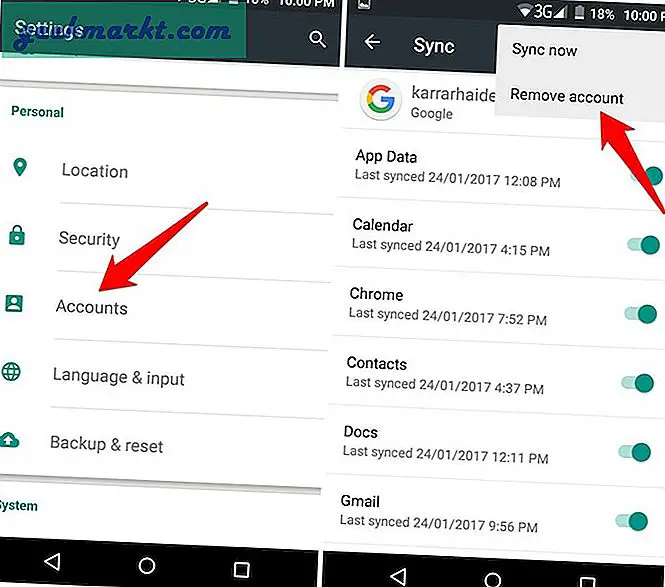
9. Android Phone gesperrt
Wenn Sie Ihr Kennwort für den Sperrbildschirm vergessen haben, gibt es je nach Android-Version zwei Möglichkeiten, in das Telefon zu gelangen. Unten ist die Erklärung:
Android 4.4 Kitkat und unter Geräte
Wenn auf Ihrem Telefon Android 4.4 und eine niedrigere Android-Version ausgeführt wird, versuchen Sie einfach fünfmal, ein falsches Kennwort zu verwenden. Sie sollten die Option „Passwort vergessenNach dem 5. Versuch. Tippen Sie darauf und geben Sie Ihre verbundenen Google-Kontodaten an, um den Sperrbildschirm zurückzusetzen.
Android 5.0 Lollipop und über Geräte
Leider ist Android 5.0 und eine höhere Version von Android sicherer und bietet Ihnen keine Möglichkeit, Ihr Passwort wiederherzustellen. Sie müssen Ihr Gerät von außerhalb des Telefons auf die Werkseinstellungen zurücksetzen, um das Kennwort für den Sperrbildschirm zu entfernen. Dieser Wille Löschen Sie dabei alle Ihre DatenWenn Sie also noch kein Backup haben, können Sie jetzt nichts mehr tun.
Wenn Ihr Telefon noch verbunden ist W-lanDann können Sie auf die Website „Android Device Manager“ gehen, um Ihr Gerät aus der Ferne zurückzusetzen. Wenn es jedoch offline ist, müssen Sie zum Telefon Ihres Telefons gehen.Wiederherstellungsmodus”, Um es zurückzusetzen.
Jedes Android-Telefon verfügt über eine andere Methode, um auf den Wiederherstellungsmodus zuzugreifen. Sie müssen daher online nach der Methode suchen, um auf Ihrem speziellen Android-Telefon darauf zuzugreifen. Verwenden Sie im Wiederherstellungsmodus die Lautstärketasten, um zu „Telefon abwischen”Und drücken Sie den Netzschalter, um das Telefon auf die Werkseinstellungen zurückzusetzen.
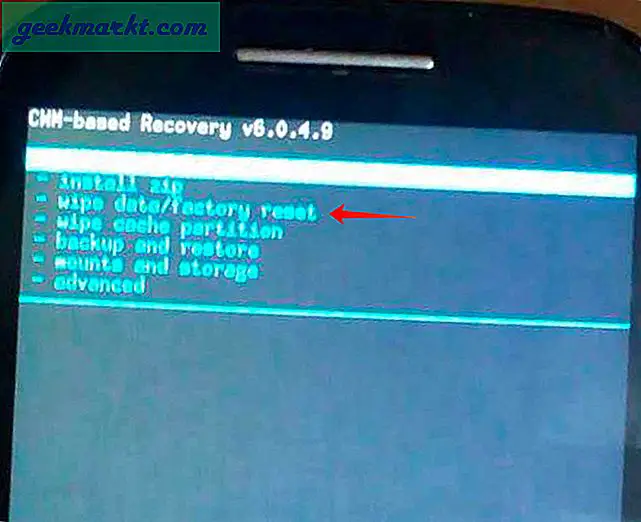
10. Bestimmte App stürzt plötzlich ab oder funktioniert nicht mehr richtig
Wenn sich eine App schlecht verhält, liegt dies normalerweise an einem beschädigten oder überlasteten Cache. Löschen Sie einfach den Cache wie oben beschrieben und es sollte gut funktionieren. Wenn das Problem dadurch nicht gelöst wird, müssen Sie die "Daten" löschen, damit es sich verhält. Durch das Löschen von Daten werden jedoch alle Benutzerkonfigurationen und alle in der App heruntergeladenen Daten gelöscht (im Grunde genommen wird sie auf die Werkseinstellungen zurückgesetzt). Sie sollten sicherstellen, dass die Daten in der Cloud gesichert werden, bevor Sie die Daten löschen.
Es besteht auch die Möglichkeit, dass ein Update die App fehlerhaft oder mit Ihrem Gerät nicht kompatibel gemacht hat. Sie können entweder warten, bis die App repariert ist, oder eine ältere (funktionierende) Version der App von einer beliebten APK-Website wie APKMirror herunterladen.
Verbunden:Top 5 Möglichkeiten, apk von Android zu extrahieren (NO ROOT)
11. So löschen Sie den Datennutzungsverlauf
Android verfolgt Ihre gesamte mobile Datennutzung, um Ihnen mitzuteilen, wie viele Daten Sie bisher verwendet haben. Es gibt jedoch keine Schaltfläche zum Löschen dieser Daten, falls Sie die Daten zurücksetzen und neu beginnen möchten. Wenn Sie die Datennutzung auf Ihrem Android-Handy zurücksetzen möchten, lesen Sie unseren Artikel über So löschen Sie die Datennutzung unter Android.
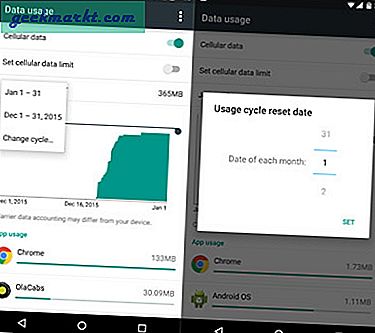
12. Bootloop auf Android Smartphone
Dieser ist das schwerwiegendste Problem. Ihr Gerät blieb im Startbildschirm hängen oder wurde immer wieder neu gestartet. Dies passiert normalerweise, wenn Sie viel an Ihren Geräten basteln, ein anderes ROM flashen usw. Aber manchmal ist es der Herstellerfehler oder passiert nur zufällig.
Um dieses Problem zu beheben, müssen Sie die Wiederherstellungs- und Wipe-Cache-Partition Ihres Telefons einschließlich des Dalvik-Cache starten. Die Schritte sind für jedes Gerät unterschiedlich und gehen über den Rahmen dieses Artikels hinaus. In diesem Beitrag zum Beheben des Bootloops auf Android-Smartphones erhalten Sie jedoch eine gute Vorstellung.
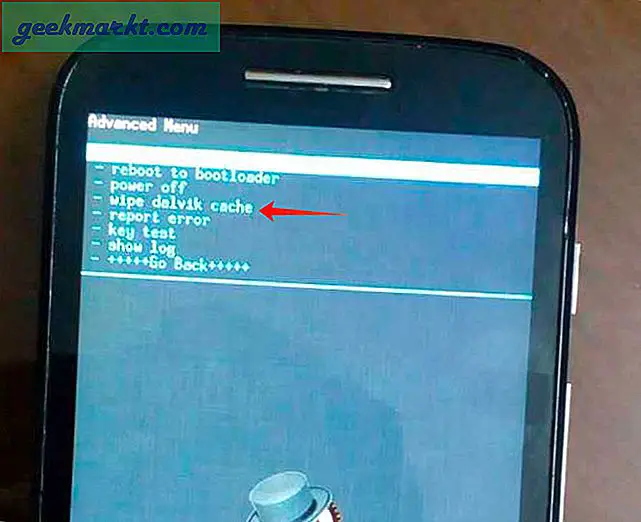
13. Voice-to-Text-Option fehlt in Gboard
Google Voice to Text ist ein Gott, der für Schriftsteller wie uns gesandt wurde. Tolle Ideen kommen, wenn ich im Park spazieren gehe oder mich einfach in mein Bett lege. In diesem Fall verwende ich Google-Text, um ihn schnell aufzuschreiben. Nach einem kürzlich durchgeführten Update von Google Keyboard auf Gboard war die Sprachausgabe jedoch nicht mehr verfügbar. Anfangs dachte ich, Google hätte diese Funktion entfernt, aber nach einigem Basteln habe ich sie zurückbekommen.
Stellen Sie sicher, dass die Google App installiert und aktualisiert ist. Jetzt geh zu Einstellungen> Sprache & Eingabe> Aktuelle Tastatur> Wählen Sie Tastatur> Aktivieren Google Voice Typing.
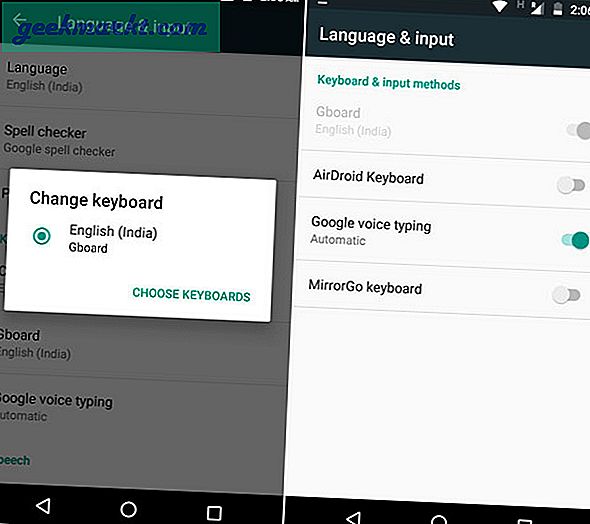
Aufrunden
Ich glaube, dass wenig Speicherplatz, Probleme mit der WLAN-Konnektivität und zu schnelles Entladen des Akkus die häufigsten Android-Probleme in dieser Liste sind. Wenn Sie das Gerät mit Bedacht einsetzen, können diese Probleme leicht gelöst werden. Teilen Sie uns in den Kommentaren mit, auf welche häufigen Android-Probleme Sie am häufigsten stoßen.
Top Bild bearbeitet Freepik